Mac用Pagesユーザガイド

MacのPagesで表のグリッドラインおよびカラーを変更する
アウトラインを変更したり、グリッドラインの表示/非表示を切り替えたり、セルに枠線や色を追加したり、行の色を交互に塗り分けたりすることによって、表の外観を変更できます。
表のアウトラインとグリッドラインを変更する
表をクリックしてから、「フォーマット」
 サイドバーの「表」タブをクリックします。
サイドバーの「表」タブをクリックします。必要に応じて以下の操作を実行します:
アウトラインを変更する: サイドバーの「表のアウトライン」セクションで、コントロールを使って線のタイプ、太さ、および色を変更します。
グリッドラインを変更する: サイドバーの「グリッドライン」セクションのボタンをクリックして、表の本体、ヘッダ行、ヘッダ列、およびフッタ行のグリッドラインの表示/非表示を切り替えます。
表のセルの枠線および背景を変更する
選択した表のセルの枠線または背景を変更できます。
変更したいセルを選択します。
表のすべてのセルを変更するには、表を選択します。
「フォーマット」
 サイドバーの「セル」タブをクリックします。
サイドバーの「セル」タブをクリックします。必要に応じて以下の操作を実行します:
セルの枠線を変更する: サイドバーの「枠線」セクションで、「枠線」の下にある枠線レイアウトボタンをクリックして、フォーマットしたい枠線を選択します。「枠線スタイル」ポップアップメニューをクリックして、枠線スタイルを選択します。または、メニューの下にあるコントロールを使用して、独自のスタイルを定義します。
ヒント: 複数の枠線を選択するには、枠線レイアウトボタンをクリックしてから、Commandキーを押しながらほかの枠線をクリックします。
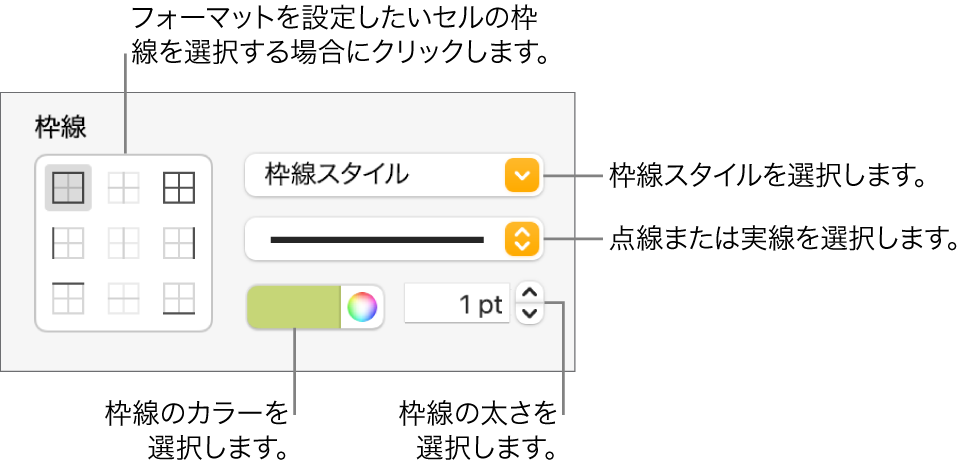
背景を変更する: サイドバーの「塗りつぶし」セクションで、カラーウェルをクリックしてから、塗りつぶしオプションを選択します。図形およびテキストボックスを色またはイメージで塗りつぶすを参照してください。
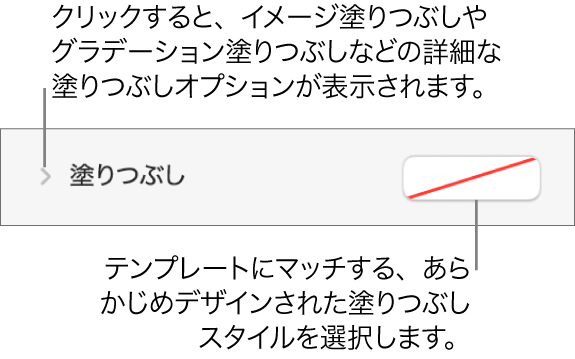
セルの値が特定の条件を満たしているときにセルの外観を自動的に変更するルールを作成することもできます。セルを条件に従ってハイライトするを参照してください。
表の行の色を交互に塗り分ける
表をクリックして選択してから、「フォーマット」
 サイドバーの「表」タブをクリックします。
サイドバーの「表」タブをクリックします。サイドバーで「1行おきに色を付ける」チェックボックスを選択してから、カラーウェルをクリックしてカラーを選択します。
行の色の塗り分けは、ヘッダ列には適用されません。ヘッダ列には、選択された表スタイルに基づく固有の外観があるからです。